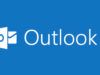Come cancellare una mail inviata
Hai recentemente cambiato le tue abitudini per la gestione della corrispondenza elettronica e, purtroppo, ti capita spesso di spedire involontariamente messaggi scritti per metà o, peggio ancora, contenenti degli errori ancora non corretti.
Ogni volta che ciò accade, sei costretto a scusarti con il destinatario, spiegando il perché del piccolo disagio arrecatogli. Stanco di questa situazione, dunque, ti sei precipitato sul Web alla ricerca di informazioni su come cancellare una mail inviata per errore, così da poter “richiamare” indietro tutti quei messaggi che non dovrebbero, invece, lasciare la tua casella di posta elettronica.
Sei fortunato, perché ti trovi proprio nel posto giusto, al momento giusto: di seguito, infatti, trovi spiegato per filo e per segno come fare ad “annullare” l’invio di un’email, ove possibile, immediatamente dopo la spedizione della stessa, sia agendo da computer che da smartphone e tablet. Ecco tutto in dettaglio.
Indice
Come cancellare una mail inviata per sbaglio
Se vuoi scoprire come cancellare una mail inviata per sbaglio, le indicazioni alle quali devi attenerti sono quelle che trovi qui sotto. Nelle righe successive, trovi istruzioni dettagliate su come procedere con tutti i principali servizi di Webmail e client, anche da mobile.
Cancellare una mail inviata su Gmail
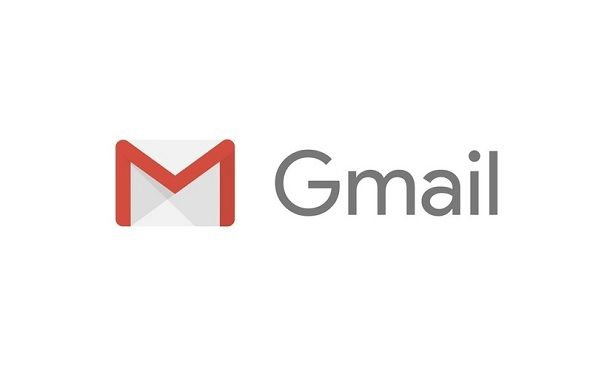
Tanto per cominciare, andiamo a scoprire come cancellare una mail inviata su Gmail, il servizio di posta elettronica di casa Google. In tal caso, viene offerta la possibilità di cancellare una mail inviata per errore entro un lasso di tempo che varia dai 5 ai 30 secondi. Questa funzionalità, tuttavia, non è attiva per impostazione predefinita e va abilitata manualmente per essere utilizzata.
Per fare ciò, innanzitutto, collegati all’interfaccia Web di Gmail da computer, accedi, se necessario, al tuo account Google e clicca sull’icona dell’ingranaggio che è collocata in alto a destra, dopodiché premi sul tasto Visualizza tutte le impostazioni nel menu mostrato.
Nella schermata successiva, seleziona la scheda Generali e premi sulla casella posta in corrispondenza della voce Periodo di annullamento dell’invio. Scegli, dunque, l’opzione che preferisci (da 5 a 30 secondi, come anticipato) e premi sul tasto Salva modifiche.
Una volta attuati i passaggi di cui sopra, potrai annullare l’invio di un’email su Gmail semplicemente cliccando sulla voce Annulla che comparirà nel riquadro in alto subito dopo aver spedito il messaggio di posta elettronica e che sparirà automaticamente una volta trascorso il tempo massimo indicato in fase di configurazione.
La funzione è fruibile, sempre dopo averne effettuato la configurazione, anche da smartphone e tablet, usando l’app di Gmail per Android o iOS/iPadOS. In tal caso, dopo aver avviato l’app sul tuo dispositivo, dopo aver composto l’email e dopo aver premuto sul tasto con l’aeroplano di carta per procedere con l’invio, non devi far altro che sfiorare il bottone Annulla che compare in basso a destra, tenendo però presente che quest’ultimo scomparirà dopo circa 5 secondi.
Cancellare una mail inviata da Outlook
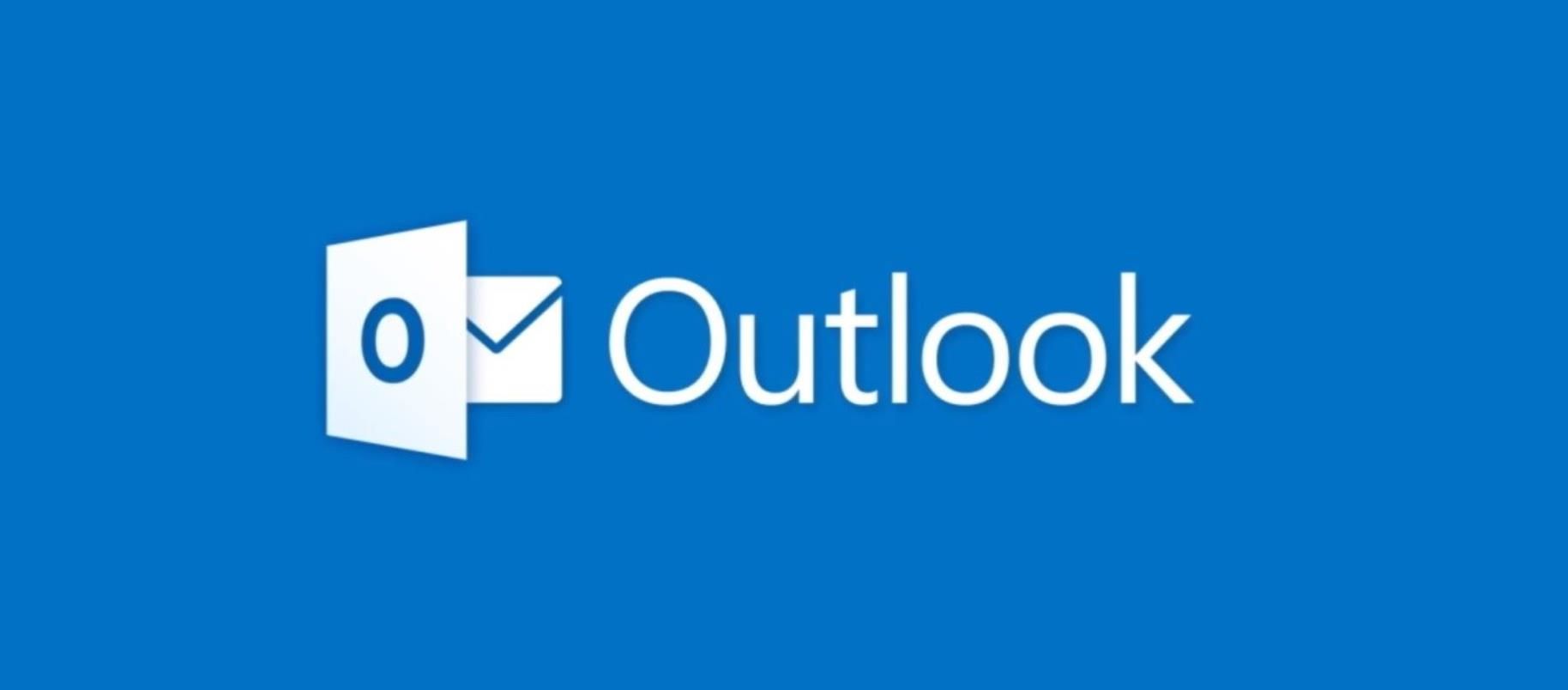
Vediamo, adesso, come cancellare una mail inviata da Outlook, il servizio di posta elettronica di Microsoft. La cosa è fattibile, a patto che l’annullamento avvenga entro 10 secondi al massimo dall’invio. Tieni però presente che non si tratta di una funzionalità già attiva per impostazione predefinita, per cui per poterla usare bisogna prima configurarla.
Per procedere da computer, usando l’interfaccia Web di Outlook, collegati a quest’ultima, accedi, se necessario, al tuo account Outlook e clicca sull’icona dell’ingranaggio posta in alto a destra. Dal menu che compare, seleziona la voce Visualizza tutte le impostazioni di Outlook e poi quella Componi e rispondi.
Dopo aver compiuto i passaggi di cui sopra, scorri le opzioni disponibili e usa il menu di regolazione Annulla invio per scegliere il numero di secondi (massimo 10, come detto nelle righe precedenti) entro i quali poter cancellare una mail inviata per errore Outlook.
Una volta attivata la funzione, per annullare l’invio di un’email non dovrai far altro che premere sul pulsante Annulla che vedi comparire in basso a sinistra dopo aver spedito il messaggio di posta elettronica.
Se, invece, utilizzi il client di Outlook per Windows e macOS, ti comunico che l’annullamento dell’invio delle email può avvenire solo se il destinatario possiede un account Exchange o Microsoft 365 nella stessa organizzazione. Inoltre, i messaggi non devono essere stati letti dai rispettivi destinatari.
Tenendo conto dei requisiti di cui sopra, per procedere, dopo aver aperto Outlook, se utilizzi una versione recente del client, seleziona la cartella Posta inviata dalla barra laterale di sinistra e fai doppio clic sull’anteprima della email sulla quale andare ad agire. Nella finestra mostrata, premi sul pulsante (…) in alto a destra, dunque sulla dicitura Azioni e poi sulla voce Richiama il messaggio.
A questo punto, decidi, facendo clic sulle opzioni apposite, se eliminare le copie non lette del messaggio o eliminare le copie non lette e sostituirle con un nuovo messaggio e premi sul tasto OK per confermare le tue intenzioni, tenendo presente che il destinatario del messaggio di cui hai annullato l’invio riceverà una notifica relativa alla cosa nella propria casella di posta elettronica.
Se stai adoperando una versione meno recente di Outlook, dopo aver aperto il messaggio di cui vuoi annullare l’invio, seleziona la scheda Messaggio in alto a sinistra, fai clic sul pulsante Azioni in alto al centro e seleziona la voce Richiama il messaggio dal menu proposto, dopodiché le istruzioni per proseguire oltre sono le stesse che ti ho già indicato poc’anzi.
Per quel che concerne la possibilità di cancellare una mail inviata agendo da smartphone e tablet, mi duole dirtelo, ma l’app di Outlook per Android (disponibile anche su store alternativi) e iOS/iPadOS non offre questo tipo di opzione.
Cancellare una mail inviata da Mail
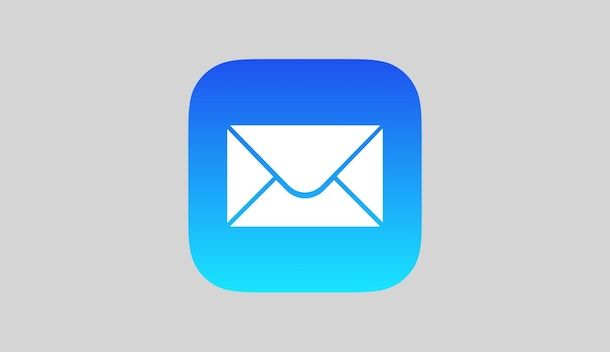
Possiedi dei dispositivi a marchio Apple e vorresti scoprire come poter cancellare una mail inviata da Mail, il client di posta predefinito di macOS e iOS/iPadOS? Ti accontento subito, è un gioco da ragazzi.
L’opzione è disponibile “di serie” su macOS 13 Ventura e successivi e iOS 16/iPadOS 16. Funziona con tutti gli account entro 10 secondi dall’invio, ma è possibile personalizzare questo lasso di tempo andando nel menu Mail > Preferenze, in alto.
Ciò detto, per cancellare una mail inviata con Mail da Mac, dopo aver effettuato l’invio del messaggio cliccando sulla classica icona dell’aeroplanino, ti basta fare clic sulla voce Annulla invio che trovi nella parte in basso della barra laterale di sinistra (se non visualizzi la barra in questione, seleziona Vista > Mostra barra laterale dalla barra dei menu in cima allo schermo).
Su iPhone e iPad, invece, premi sulla voce Annulla invio che vedi comparire nella parte in basso dello schermo entro 10 secondi dall’invio di una email.
Per estendere il tempo per annullare l’invio dei messaggi fino a 30 secondi, accedi alle Impostazioni di iOS, vai su Mail > Tempo per annullare l’invio e scegli l’impostazione che preferisci.
Cancellare una mail inviata Libero

Se quello che ti interessa fare è cancellare una mail inviata Libero agendo da computer, quindi adoperando l’interfaccia Web di Libero Mail, mi spiace informati del fatto che purtroppo ciò non è fattibile. Al momento in cui sto scrivendo, infatti, il servizio non offre alcuna funzionalità che rende possibile l’annullamento dell’invio di un messaggio di posta elettronica.
Ciò però non vuol dire che tu non possa comunque riuscire nel tuo intento. Per compiere l’operazione oggetto di questo tutorial con Libero Mail puoi infatti valutare di impostare il tuo account Libero in un servizio di post elettronica che offre l’opzione di tuo interesse, ad esempio su Gmail, procedendo con la configurazione ti ho spiegato nel mio tutorial su come aggiungere un indirizzo email su Gmail e mettendo poi in pratica i passaggi che ti ho indicato nel capitolo a inizio guida. In alternativa, puoi valutare di rivolgerti a un client per PC e Mac che supporta questa funzionalità, come Thunderbird.
Diverso è il discorso per quel che riguarda l’app Libero Mail per Android (disponibile anche su store alternativi) e iOS/iPadOS: in questo caso è presente un’opzione grazie alla quale si può cancellare una mail inviata, purché ciò avvenga entro 5 secondi circa dall’invio.
Per usufruirne, dopo aver premuto sul tasto con l’aeroplanino di carta collocato in alto, per procedere con l’invio del messaggio, premi sul pulsante Modifica situato in basso a destra. Così facendo, verrai immediatamente riportato alla schermata di composizione del messaggio e l’invio verrà automaticamente annullato.
Cancellare una mail inviata da Yahoo

Se ti stai chiedendo come si fa a cancellare una mail inviata da Yahoo agendo da computer, ti avviso che anche in tal caso si tratta di un’operazione non attuabile, in quanto l’interfaccia Web di Yahoo Mail non offre questa opzione, almeno non al momento.
Per ovviare, però, puoi valutare di configurare l’uso del tuo account Yahoo in un servizio di posta elettronica che offre la funzione in questione oppure in un client per computer, procedendo analogamente a come ti ho spiegato nel capitolo precedente relativo a Libero.
Invece, da smartphone e tablet, ovvero usando l’app di Yahoo Mail per Android (disponibile anche su store alternativi) e iOS/iPadOS, si può fare, in quanto è attiva per impostazione predefinita un’opzione che consente di annullare l’invio delle email entro 3 secondi circa.
Per usufruirne, dopo aver composto l’email e dopo aver premuto sulla voce Invia, in alto a destra, sfiora la dicitura Annulla azione che vedi comparire a fondo schermata. Il gioco è fatto.
Come cancellare una mail dalla posta inviata
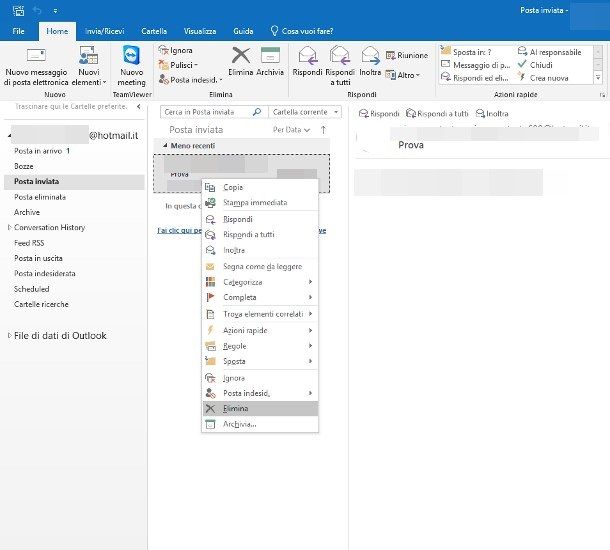
Non hai trovato utili i passaggi spiegati nelle precedenti sezioni, in quanto sei alla ricerca di un metodo che, semplicemente, ti permetta di cancellare una mail dalla cartella della posta inviata, così che nessuno (fatta eccezione, chiaramente, per i destinatari) possa essere al corrente della sua esistenza?
Allora questo è il capitolo che fa al caso tuo. Devi sapere che si tratta di un’operazione estremamente semplice, che può essere portata a termine nel giro di pochi secondi. Dopo aver aperto il sito Web, il programma o l’app di riferimento per leggere la posta elettronica, devi accedere alla cartella relativa alla posta Inviata, identificare il messaggio di cui intendi liberarti, fare clic destro (se stai agendo da computer) oppure un tap prolungato (se stai agendo da smartphone e tablet) e selezionare la voce Elimina o l’icona del cestino tra le opzioni proposte sullo schermo.
Per fare un esempio pratico, se stai usando Gmail da Web ti basta accedere alla cartella Inviati che si trova nella barra di navigazione sinistra, fare clic destro sul messaggio di riferimento e scegliere la voce Elimina dal menu contestuale, mentre da smartphone e tablet occorre premere sul tasto con le tre linee in orizzontale situato a sinistra, scegliere la voce Posta inviata dalla schermata proposta, effettuare un tap prolungato sul messaggio d’interesse e sfiorare l’icona del cestino.
Sfortunatamente, non sono in grado di indicarti i passi precisi da compiere per tutti i programmi, tutte le app e tutti i servizi di posta elettronica: il mio sito non basterebbe per elencarli tutti! Ad ogni modo, se può esserti d’aiuto, puoi leggere la mia guida incentrata più specificamente su come eliminare tutte le email.

Autore
Salvatore Aranzulla
Salvatore Aranzulla è il blogger e divulgatore informatico più letto in Italia. Noto per aver scoperto delle vulnerabilità nei siti di Google e Microsoft. Collabora con riviste di informatica e cura la rubrica tecnologica del quotidiano Il Messaggero. È il fondatore di Aranzulla.it, uno dei trenta siti più visitati d'Italia, nel quale risponde con semplicità a migliaia di dubbi di tipo informatico. Ha pubblicato per Mondadori e Mondadori Informatica.